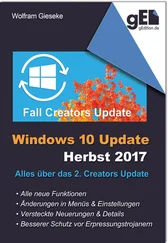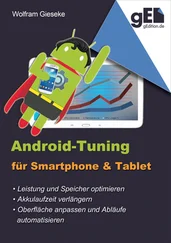Wolfram Gieseke
Windows 10 Update
April 2018
Alles zum neuen Frühjahrs-Update
Alle neue Funktionen
Neues bei Oberfläche & Einstellungen
Versteckte Neuerungen & Details
Dieses Werk einschließlich aller Inhalte ist urheberrechtlich geschützt. Alle Rechte vorbehalten, auch die der Übersetzung, der fotomechanischen Wiedergabe und der Speicherung in elektronischen Medien.
Bei der Erstellung von Texten und Abbildungen wurde mit größter Sorgfalt vorgegangen. Trotzdem sind Fehler nicht völlig auszuschließen. Verlag, Herausgeber und Autoren können für fehlerhafte Angaben und deren Folgen weder eine juristische Verantwortung noch irgendeine Haftung übernehmen. Für Anregungen und Hinweise auf Fehler sind Verlag und Autor aber dankbar.
Die Informationen in diesem Werk werden ohne Rücksicht auf einen eventuellen Patentschutz veröffentlicht. Warennamen werden ohne Gewährleistung der freien Verwendbarkeit benutzt. Nahezu alle Hard- und Softwarebezeichnungen sowie weitere Namen und sonstige Angaben, die in diesem Buch wiedergegeben werden, sind als eingetragene Marken geschützt. Da es nicht möglich ist, in allen Fällen zeitnah zu ermitteln, ob ein Markenschutz besteht, wird das ®-Symbol in diesem Buch nicht verwendet.
Die Deutsche Nationalbibliothek verzeichnet diese Publikation in der Deutschen Nationalbibliografie; detaillierte bibliografische Daten unter http://dnb.dnb.de
© 2018 by Wolfram Gieseke
www.gEdition.de
info@gieseke-buch.de
Die Taschenbuchausgabe ist erhältlich unter der ISBN 978-3-7528-5935-5
Hinweise für eBook-Leser
Einige Hinweise, mit denen Sie dieses elektronische Buch optimal nutzen können:
Bilder betrachten
Um den Lesefluss nicht zu stören, werden Abbildungen teilweise verkleinert angezeigt. Ihr eBook-Reader bietet Ihnen die Möglichkeit, Bilder auszuwählen, um sie in voller Größe darzustellen bzw. sogar mit einer Zoomfunktion zu vergrößern, um alle Details zu erkennen.
Interaktive Verweise nutzen
Elektronische Texte bieten die Möglichkeit, verschiedene Textstellen interaktiv miteinander zu verknüpfen. Diese verwende ich, wenn ich in einem Abschnitt auf eine andere Stelle im Buch mit weiterführenden Informationen verweise. Solche Verweise können Sie je nach eBook-Reader einfach antippen oder per Taste auswählen und so zu der verknüpften Stelle gelangen. Mit der „Zurück“-Funktion des eBook-Readers finden Sie anschließend schnell wieder zum Ausgangspunkt zurück. So sind unter anderem Inhaltsverzeichnis und am Anfang und das Stichwortverzeichnis am Ende interaktiv angelegt, so dass Sie von dort aus direkt zu den verschiedenen Abschnitten springen können. Verweise im Text sind in der Regel mit einem vorangestellten -> als solche gekennzeichnet.
Vorwort
 Die Entwicklung bei Windows 10 geht stetig weiter. Microsoft bleibt seinem Konzept treu, alle halbe Jahre ein Feature-Update mit neuen und verbesserten Funktionen auszuliefern.
Die Entwicklung bei Windows 10 geht stetig weiter. Microsoft bleibt seinem Konzept treu, alle halbe Jahre ein Feature-Update mit neuen und verbesserten Funktionen auszuliefern.
Mit dem April 2018-Update legt Microsoft das fünfte Funktions-Update für Windows 10 vor. Der Fokus liegt diesmal beim schnellen Zugriff auf Dokumente. So bietet die Timeline-Funktion ein Protokoll der eigenen Aktivitäten, in dem man Dokumente und Webseiten von einem früheren Zeitpunkt schnell wieder auf den Bildschirm holen kann. Aber auch die neuen Schnellzugriffe im Startmenü bieten kürzere Wege zu wichtigen Daten.
Auch der Edge-Browser wurde weiter optimiert, ein Benachrichtigungsassistent ermöglicht ungestörtes Arbeiten, am Datenschutz wurde erneut gefeilt und die Einstellungen wieder mal überarbeitet, der Application Guard ermöglicht sicheres Surfen und sogar die Eingabeaufforderung hat neue Befehle gelernt. Darüber hinaus gibt es eine Vielzahl von Ergänzungen und Änderungen, die ich Ihnen vorstellen möchte.
Windows 10 ist und bleibt dynamisch. Auch bei diesem Feature-Update wird Microsoft hier und da nachbessern müssen. Betrachten Sie deshalb bitte meinen Blog unter www.gieseke-buch.deals Ergänzung dieses Buchs, wo Sie stets Aktuelles zum Thema finden, Fragen stellen und Anmerkungen loswerden können.
Wolfram Gieseke
Inhaltsverzeichnis
1. Timeline – Frühere Aktivitäten direkt fortsetzen
Ihre Aktivitätshistorie im Überblick
Themen in der Timeline schnell wiederfinden
Elemente aus der Timeline entfernen
Cortana und der Aktivitätsverlauf
Die Timeline mit anderen PCs synchronisieren
Timeline per Gruppenrichtlinien steuern
2. Datenschutz: Mehr Kontrolle über Ihre Daten
Datenschutz- und Diagnose-Optionen überarbeitet
Zugriffe auf Funktionen und Daten verhindern
Datenschutz für Dokumente, Bilder, Videos und Dateien
Telemetrie im Diagnostic Data Viewer überwachen
3. Schneller Zugriff auf Dokumente im Startmenü
Welche Schnellzugriffe sollen angezeigt werden?
4. Mit dem Benachrichtigungsassistent ungestört arbeiten
Die Prioritätenliste individuell anpassen
Regeln für den Benachrichtigungsassistent
5. Inhalte per Bluetooth und WLAN direkt teilen
Die Umgebungsfreigabe aktivieren
Daten an Geräte in der Umgebung freigeben
6. Neue Funktionen im Edge-Browser
Mehr Übersicht im Hub
Geschwätzige Webseiten zum Schweigen bringen
Mit dem Application Guard noch sicherer surfen
Webformulare automatisch ausfüllen
Webseiten ohne störenden Ballast drucken
7. Neues und Verändertes in den Einstellungen
Neues Erscheinungsbild der Einstellungen
Speicheroptimierung zusammengefasst
Neu: Sound und Lautstärke einstellen
Neu: Autostart-Apps kontrollieren
Neu: Installierte Schriftarten im Überblick
Neu: Detailliertere Spracheinstellungen
8. Dies und das
Passwort-Sicherheitsfragen für lokale Benutzerkonten
Kontextmenü für das Defender-Symbol im Infobereich
Ein Limit für die mobile Datennutzung festlegen
Grafikkartenunterstützung für Anwendungen steuern
Noch bessere Farbfilter
Bandbreite für Updates flexibler begrenzen
Updates nur außerhalb der Geschäftszeiten erlauben
Unterstützung für das HEIF-Bildformat
Neue Problembehandlung für DirectAccess
Neu für die Kommandozeile: tar und curl
Zum Schluss…
Stichwortverzeichnis
1. Timeline – Frühere Aktivitäten direkt fortsetzen
Mit der Timeline oder auf Deutsch Zeitachse bringt Windows 10 eine neue Funktion, an der Microsoft schon länger gearbeitet hat und die ursprünglich schon mit einem früheren Funktions-Update ausgeliefert werden sollte. Aber sie wurde wohl jetzt erst zur Zufriedenheit der Entwickler fertiggestellt.
Die Idee hinter der Zeitachse ist, dass Windows sich über einen längeren Zeitraum merkt, was Sie mit Ihrem PC getan haben, also welche Anwendungen Sie benutzt, welche Dokumente Sie bearbeitet und welche Webseiten Sie besucht haben. Diesen Verlauf präsentiert es Ihnen auf Wunsch in einer visuellen Übersicht, aus der Sie einzelne Dokumente oder Webseiten jederzeit sofort wieder abrufen können. Selbstverständlich öffnet Windows dann die aktuelle Fassung des Dokuments oder der Webseite.
Zusätzlichen Reiz erlangt die Funktion, wenn Sie mehrere Windows-Geräte nutzen und bei allen mit demselben Microsoft-Konto angemeldet sind. Dann erfasst die Zeitachse Ihre Aktivitäten geräteübergreifend. Sie können so also beispielsweise zuhause am PC fortsetzen, was Sie kurz zuvor unterwegs am Notebook oder Tablet begonnen haben.
Ihre Aktivitätshistorie im Überblick
Um Ihre Zeitachse zu öffnen, stehen Ihnen drei verschiedene Möglichkeiten zur Auswahl:
Читать дальше

 Die Entwicklung bei Windows 10 geht stetig weiter. Microsoft bleibt seinem Konzept treu, alle halbe Jahre ein Feature-Update mit neuen und verbesserten Funktionen auszuliefern.
Die Entwicklung bei Windows 10 geht stetig weiter. Microsoft bleibt seinem Konzept treu, alle halbe Jahre ein Feature-Update mit neuen und verbesserten Funktionen auszuliefern.